Prima di vedere come scoprire una password salvata sul nostro computer PC ci tengo a precisare che la guida serve per lo più per ritrovare una password perduta di un nostro profilo o altro servizio e non utilizzata per andare a ficcare il naso sul computer di altri utenti…
Fatta questa premessa vediamo come scoprire o recuperare la password senza cambiarla che non ci ricordiamo che potrebbe essere benissimo quella di Facebook, Twitter, Instagram, Google+ o altro social network o servizio online senza installare programmi esterni. Il presupposto che ci serve perchè la guida funzioni è che in precedenza abbiamo salvato la password su un browser internet che utilizziamo.
Per molti la guida potrebbe essere banale, ma sono sicuro che per molti altri potrebbe ritornare utile sia per ritrovare la password dimenticata, sia per avere un riepilogo di tutti i servizi a cui siamo registrati visto che a volte ci registriamo e molti siti per poi non tornarci più.
Prima di iniziare vi segnalo che la guida non richiede nessun programma di keylogger e non si useranno metodi brute force, ma nel caso rientraste in queste condizioni potrete scoprire la vostra password senza cambiarla e molto facilmente.
Scoprire / recupero password su Google Chrome
I passaggi per poter recuperare una o più password su Google Chrome sono molto semplici. Quello che dovremo fare è cliccare sul pulsante in altro a destra e selezionare la voce impostazioni. Una volta nella schermata delle impostazioni spostatevi in fondo al menu e cliccate su Mostra impostazioni avanzate.
Ora spostatevi alla voce Password e Moduli e cliccate su Gestisti password salvate:
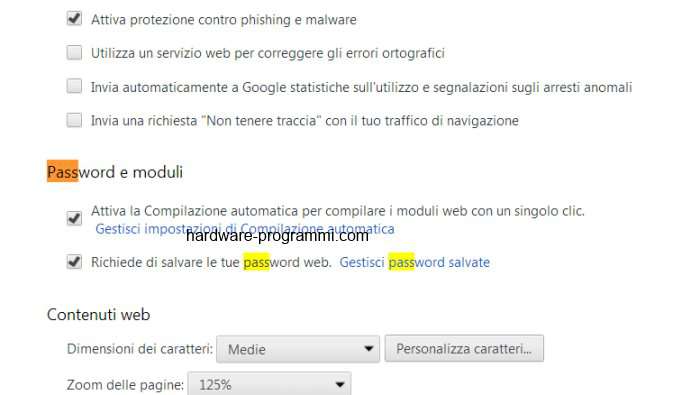
La schermata che vi si dovrebbe presentare è la seguente dove posizionandoci su ogni singola password potremo decidere di mostrarla per il rispettivo username o email che conosciamo:
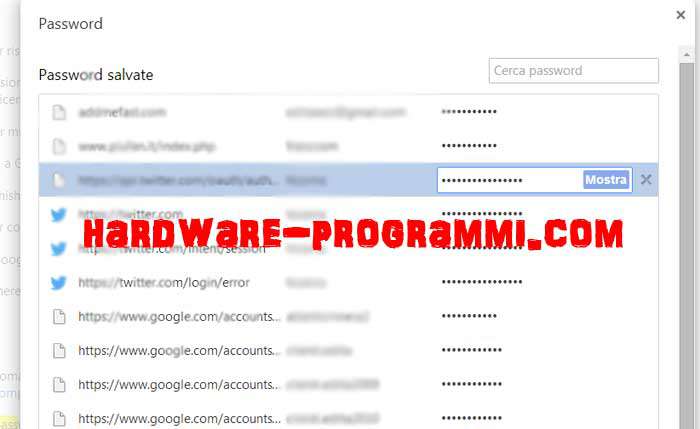
Procedura valida anche su MAC nel caso utilizziate Google Chrome.
Scoprire / recupero password su Mozilla Firefox
Per quanto riguarda Firefox avevamo già visto in passato come fare per recuperare le password salvate sul nostro PC o MAC e qui vi ricordo dove potete trovare la guida completa dove anche in questo caso conoscendo l’email o l’username utilizzato potremo risalire alla password dell’account che ci interessa.
Ritrovare / recuperare password su Internet Expolorer
Se invece utilizzate Internet Explorer la procedura risulta essere un po’ diversa dove non dovremo passare per il browser, ma dal pannello di controllo.
Quello che dovremo fare è aprire il Pannello di Controllo e cercare la voce Gestione credenziali.
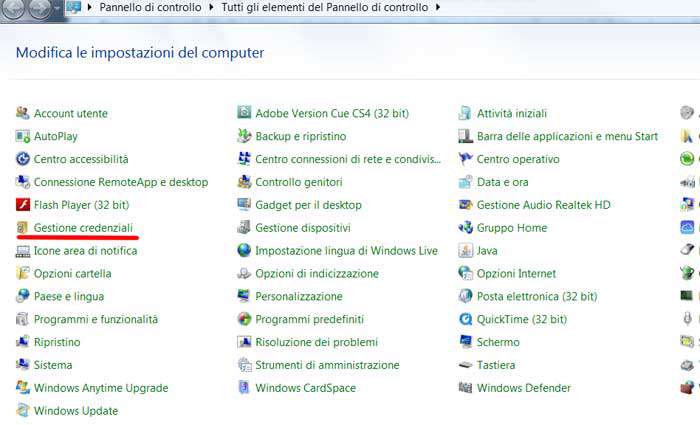
Una volta cliccato su questa voce potremo avere accesso a tutte le password salvate sul nostro PC con Windows, comprese quelle di Internet Explorer.
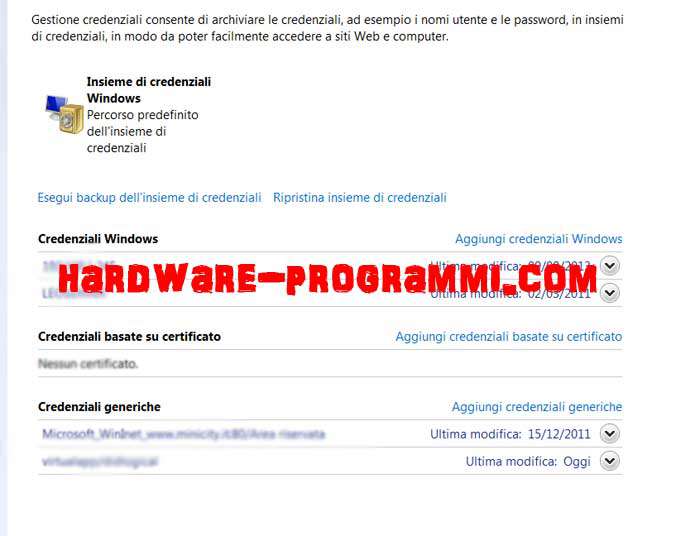
Spostandoci sul singolo servizio potremo trovare le password salvate su Internet Explorer e scegliere se visualizzare il contenuto.
Il consiglio è comunque quello di non salvare le password in automatico sul computer durante la vostra navigazione a meno che non siate sicuri che l’accesso lo abbiate solo voi, ma se proprio lo volete fare proteggetevi almeno con altre password che evitano l’accesso ad eventuali intrusioni.
Mi raccomando non utilizzate questa guida per scoprire la password di Facebook di un amico o altrui…
Per oggi è tutto. E voi avete impostato una password sicura?

